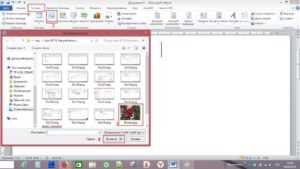Как выбрать альтернативу Word, которая не будет слишком дорогой?
Microsoft Word может быть довольно дорогим решением, особенно для тех, кто не испытывает необходимости использовать все его возможности
Если вы хотите найти более доступную альтернативу, есть несколько вариантов, на которые стоит обратить внимание
- LibreOffice — это бесплатный и открытый офисный пакет, который включает в себя текстовый редактор, который может заменить Word. Программа предоставляет пользователю возможность работать с файлами в форматах Microsoft Office и имеет все необходимые функции для создания текстовых документов.
- Google Docs — это онлайн-сервис, который позволяет создавать и редактировать документы в браузере. Программа бесплатна, и вы можете работать с файлами, используя учетную запись Google. Кроме того, Google Docs предоставляет возможность работать параллельно с другими авторами.
- WPS Office — это альтернативный офисный пакет, который предоставляет пользователям возможность работать с файлами в форматах Microsoft Office. Программа имеет бесплатную версию и платные версии с дополнительными функциями. WPS Office также имеет свою версию для мобильных устройств.
В целом, выбор альтернативы Word зависит от того, какие функции вам нужны и сколько вы готовы заплатить за программное обеспечение. Если вы не хотите тратить много денег, то можете рассмотреть варианты, которые мы рассмотрели выше.
Google Документы
Если говорить только об онлайн офисах, то лидером несомненно будет являться офисный пакет, интегрированный в облачное хранилище Google Drive — Google Документы. Разрабатывается редактор уже относительно долгое время и с момента запуска оброс многими возможностями.
В состав Google Документов входят Документы (простите за тавтологию), Таблицы и Презентации, предлагающие соответствующий названию набор инструментов. Поддерживаются все популярные форматы от Microsoft, но всё же это не сильная сторона данного пакета. Зато чем он может похвастаться, так это интеграцией с остальными сервисами «корпорации добра» (Gmail, Календарь, Задачи, Фото, Keep и непосредственно сам Диск), а также возможностями для совместной работы над документами в реальном времени.
Для работы с Google Документами понадобится учётная запись Google и, естественно, браузер — это если говорить о настольных версиях. Для мобильных устройств (Android и iOS) также имеются соответствующие приложения.
Кроме онлайн-режима в Google Документах имеется и оффлайн, для работы с файлами без подключения к сети. Для этого потребуется браузер Chrome (или на нём основанный) с установленным расширением с говорящим названием Google Документы офлайн.
Распространяется сервис Google Документы абсолютно бесплатно и без каких-либо ограничений. Начать работу можно сразу на официальном сайте.
Для вашего удобства мы собрали в таблицу сведения о ПО, совместимости с различными операционными системами и лицензией распространения.
| ПО | Совместимость | Лицензия |
| LibreOffice | Windows, Linux, macOS, Android, Web | Бесплатно |
| WPS Office | Windows, Linux, macOS, Android, iOS | Подписка (от $3.99 в месяц) / бесплатно |
| OnlyOffice | Windows, Linux, macOS, Android, iOS, Web | Бесплатно |
| SoftMaker Office | Windows, Linux, macOS, Android | Подписка (от 119 рублей в месяц) / бесплатно |
| Calligra Suite | Windows, Linux, macOS, FreeBSD | Бесплатно |
| Apple iWork | macOS, iOS, Web | Бесплатно |
| Google Документы | Android, iOS, Web | Бесплатно |
Различные версии Microsoft Office
Предложения Microsoft иногда могут быть немного, скажем так, озадачивающими. Офис не является исключением. Вы можете купить или подписаться на полную настольную версию. Опция подписки также предлагает доступ к их мобильным приложениям для iPhone, iPad, Android и (в свою очередь) Chromebook. И вы можете использовать онлайн-версию бесплатно в вашем браузере.
Рабочий стол Office 365 (или Office 2016)
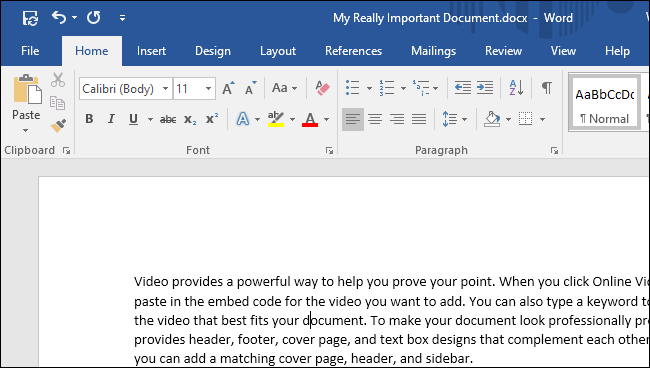
Настольная версия Office — это полнофункциональная версия, с которой вы, скорее всего, знакомы в прошлые годы. Это полные настольные приложения, которые вы устанавливаете на свой ПК с Windows или Mac.
СВЯЗАННЫЙ: В чем разница между Office 365 и Office 2016?
- Office 2016: это традиционное автономное приложение. Вы платите предоплату, получаете лицензию и устанавливаете ее на свой компьютер.
- Office 365: это более новая модель подписки. Вы платите ежемесячную (или ежегодную) абонентскую плату. Пока вы поддерживаете свою подписку, у вас всегда есть последняя версия Office, включая новые важные обновления. Подписка также поставляется с некоторыми дополнительными привилегиями, такими как большой объем хранилища OneDrive, ежемесячное выделение минут Skype и доступ к версиям приложений Office для мобильных приложений.
Ранее мы подробно рассмотрели разницу между Office 365 и Office 2016 , поэтому, если вы хотите узнать больше о том, какая версия лучше для вас, рекомендуем прочитать это руководство.
Мобильные приложения Office 365 (для iPhone, Android и Chromebook)
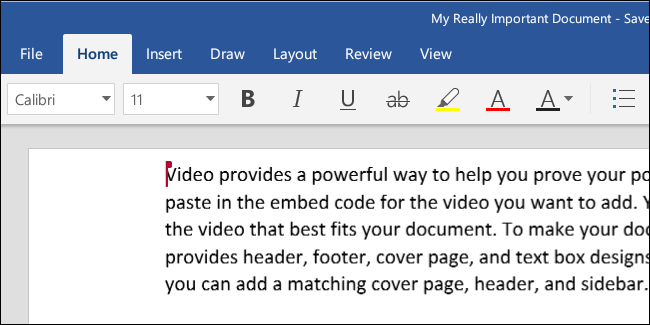
СВЯЗАННЫЕ: Лучшие приложения для Android, которые вы должны использовать на Chromebook
Мобильные приложения Office 365 включают версии Word, Excel, PowerPoint, OneNote и Outlook для платформ iOS и Android. Вы также можете использовать большинство мобильных приложений Office для Android на Chromebook, при условии, что у вас есть Chromebook, который поддерживает приложения для Android (хотя некоторые не поддерживают PowerPoint).
Чтобы использовать мобильные приложения, вам необходимо иметь платную подписку на Office 365. Эта подписка дает вам доступ как к настольным, так и к мобильным приложениям — вам не нужна отдельная подписка.
Мобильные приложения предлагают более ограниченный набор функций, чем их полноценные настольные аналоги (подробнее об этом чуть позже), но внешний вид и внешний вид в основном одинаковы. Мобильные приложения также предлагают автономный доступ, то есть вы можете просматривать и редактировать документы, даже если вы не подключены к Интернету.
Office 365 Онлайн
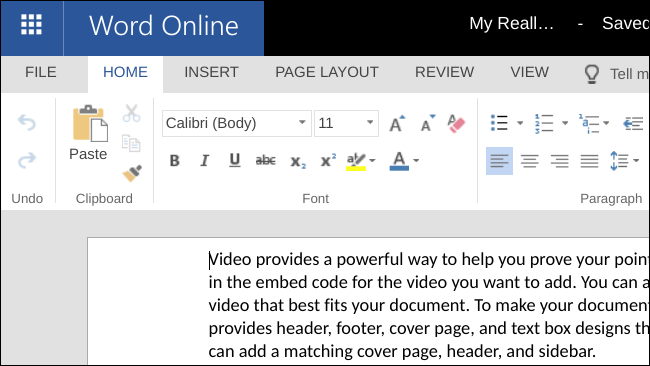
Office 365 Online позволяет бесплатно просматривать и редактировать документы Office в веб-браузере (например, в Документах Google , но от Microsoft). Доступны все те же приложения — Word, Excel, PowerPoint и OneNote. Вам не нужна подписка для использования онлайн-приложений, хотя вам нужно будет войти в систему с помощью бесплатной учетной записи Microsoft.
Приложения Office 365 Online предлагают практически тот же набор функций, что и в мобильных приложениях. Большая разница (помимо бесплатности) заключается в том, что Office 365 Online не предлагает автономный доступ; Вы должны быть подключены к Интернету для просмотра и редактирования документов.
Все три версии (для настольных компьютеров, мобильных приложений и онлайн) предлагают бесшовную интеграцию с OneDrive, поэтому при перемещении между платформами легко отслеживать документы.
Платные софт-аналоги Word

Р7-Офис
Снова продукт от российских разработчиков. На этот раз, качественный пакет офисных редакторов с расширенным функционалом для ПК. У Р7-Офиса огромное количество преимуществ.
Плюсы Р7-Офис
- Софт максимально совместим с программами Microsoft и их родными форматами. Также поддерживает многие другие популярные форматы, например, ODF.
- Прекрасный режим совместного редактирования, благодаря которому с файлами могут работать несколько пользователей одновременно. Причем в самом режиме есть несколько вариантов редактирования.
- Доступны целых 3 варианта программы: десктопный вариант для Windows, macOS и Linux, полноценный софт для ПК и даже облачный сервис.
- С файлами разного типа (слайды, тексты, таблицы) можно работать в одном окне.
Минусы Р7-Офис
Иногда бывают баги.
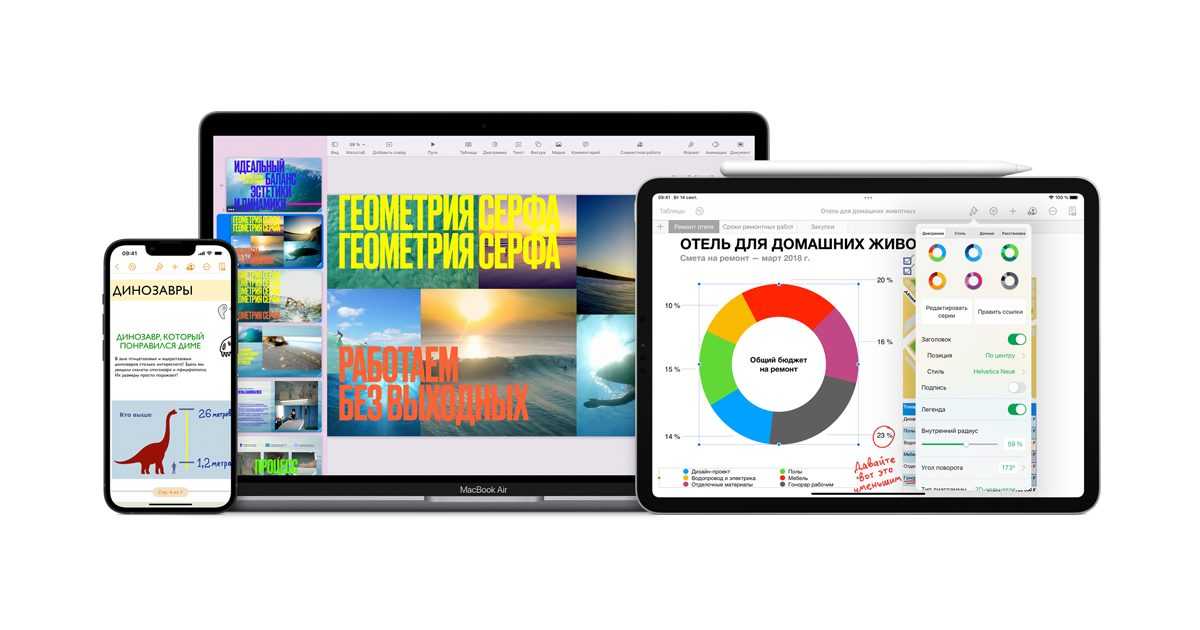
Apple iWork
Если вы обладатель устройства Apple, компания создала для вас отличную альтернативу пакета Офис Microsoft. Здесь все то же самое: текстовые документы, таблицы, презентации. А еще множество инструментов и опций, которые мы привыкли видеть в Ворде. Только здесь все это называется по-другому: Pages для текста, Numbers для таблиц, и Keynote для создания слайдов.
Плюсы Apple iWork
- Главное преимущество софта – все стандартные файлы форматов Офиса свободно открываются и редактируются и здесь.
- Функция Handoff позволяет быстро переключаться между разными устройствами Apple и работать с файлами iWork с любого гаджета. В режиме реального времени, конечно.
- Существует веб-версия софта, которая работает через iCloud. Ее можно использовать, если вы работаете с устройства на Windows – крайне удобная вещь.
Минусы Apple iWork
- Во все редакторы можно вставлять только фотографии. Остальные медиа, такие как видеофайлы и музыка, вставить не получится. Одна из досадных особенностей всего софта от «яблока» – странная выборка поддерживаемых файлов.
- Причудливый интерфейс, который привыкшим к продуктам Microsoft пользователям кажется непонятным. Впрочем, ко всему можно привыкнуть.

LibreOffice
По составу софт очень похож на OpenOffice: здесь тоже есть несколько программ-аналогов Microsoft под своими названиями. Некоторые названия, кстати, точно такие же.
Плюсы LibreOffice
- Поддерживает все документы, созданные в Word, Excel и Power Point.
- Большой набор инструментов, в том числе и из оригинального Ворда.
- Многие шрифты не отличаются от оригинальных, хотя и имеют другие названия.
- Программа работает быстро и без багов.
Минусы LibreOffice
Не слишком современный интерфейс. Своим видом отсылает к прекрасным нулевым.

WPS Office
Добротный софт прямиком из Китая. Удобный, мощный и продуманный.
Плюсы WPS Office
- Приятный глазу современный интерфейс, удачный дизайн.
- Легко открывает файлы, созданные в классических программах.
- При открытии файлов оригинальные форматирование и разметка сохраняются, что огромный плюс.
- Можно установить даже на устройства Android.
Минусы WPS Office
Не все функции программы бесплатные. К примеру, для создания презентаций необходимо приобрести расширенную версию.

AbiWord
Простенький, но удобный «старичок», не получивший большой популярности. Тем не менее, и у него есть свои поклонники, поэтому пусть тоже погостит в нашем ТОПе. Своего рода аналог Wordpad.
Плюсы AbiWord
- Есть все базовые инструменты для работы с текстами.
- Может быть установлен на всех популярных ОС.
Минусы AbiWord
Функций мало, дополнительными опциями, как и WordPad, этот софт похвастаться не может.
Слово «Ворд» в русском языке
Word по-русски можно произнести как «Ворд». В русский язык много слов и терминов ИТ-сферы пришло из английского языка. Например, слово computer – «компьютер». В русском языке изначально использовались термины: ЭВМ – электронно-вычислительная машина, либо «вычислитель». Сейчас слово «компьютер» прочно обосновалось в русском языке.
Как Вы думаете, можно ли в русском языке склонять слово «Ворд» (например, «у меня нет Ворда»)?
На экзамене, конечно, лучше сказать, что не установлена программа Microsoft Word. В курсовой, дипломной или иной работе тоже надо писать, что не установлена программа Microsoft Word. Однако программе Word уже более 30 лет, и в разговорной речи слово «Ворд» уже давно склоняется.
Слово «Ворд», заимствованное из английского языка, в русском языке подчиняется правилам русского языка. «Ворд» имеет мужской род, единственное число и склоняется по падежам:
- Именительный падеж (отвечает на вопросы: Кто? Что?) – ворд
- Родительный падеж (отвечает на вопросы: Кого? Чего?) – ворда
- Дательный падеж (отвечает на вопросы: Кому? Чему?) – ворду
- Винительный падеж (отвечает на вопросы: Кого? Что?) – ворд
- Творительный падеж (отвечает на вопросы: Кем? Чем?) – вордом
- Предложный падеж (отвечает на вопросы: О ком? О чем?) – ворде
Мы говорим по-русски «ворд», и при этом понимаем не дословный перевод «слово», а многофункциональный текстовый редактор (текстовый процессор). Вот так, благодаря техническому прогрессу в IT-сфере, принципиально меняются значения вроде бы простых и понятных слов: «слово» («word») становится не просто словом, а удобной программой.
Дополнительные материалы:
1. Как открывать документ docx или doc удобной программой в Windows
2. Как поставить значок градуса в Ворде или с помощью Таблицы символов в любой программе Windows
3. Что такое шрифт по умолчанию в Word и как его изменить
4. Новые буквы пишутся поверх прежних в Word: замена букв и вставка
5. Как сделать сложную сортировку в Ворде по трем параметрам
Меню редактора Word
Для удобства использования текстового редактора программисты корпорации Microsoft разработали простое в эксплуатации и интуитивно понятное меню. Меню расположено в верхней части экрана и состоит из слов в оглавлении меню и графических иконок для оперативного использования функций редактирования.
Вкладка Главная
- Первой вкладкой в меню текстового редактора является «Главная». Она содержит в себе возможность редактировать текст.
- Используя функции «Главной» вы можете:
- изменять размер букв и шрифта,
- работать со стилями набранного текста,
- выравнивать содержимое файла по левой или правой стороне, растягивать или выравнивать по середине,
- окрашивать буквы и фон документа в различные цвета,
- редактировать отступы и интервалы,
- создавать разнообразные простые и пронумерованные списки,
- показывать скрытые символы и осуществлять поиск по всему документу.
Вкладка Вставка
Функционал пункта меню «Вставка» предоставляет пользователю возможность украсить свой документ картинками, рисунками, фигурами или снабдить его информативными таблицами.
Кроме того есть возможность вставить в текст математические формулы, диаграммы, специальные символы (отсутствующие на клавиатуре), а также установить атрибуты необходимые для изготовления печатных документов, колонтитулы, номера страниц и т.д.
Вкладка Дизайн
Вкладка Дизайн, содержит список стилей для оформления текста, где можно выбирать различные заголовки, цвета и шрифты для текста, настраивать интервалы, добавлять различные текстовые эффекты.
Вкладка Разметка страницы
«Разметка страницы» этот пункт меню говорит сам за себя. В нем собраны функции текстового редактора Microsoft Word отвечающие за расположение текста на странице.
- Изменить ориентацию с книжной на альбомную;
- Увеличить или уменьшить поля;
- Окрасить страницу в нужный цвет;
- Воспользоваться стандартными темами или создать свою уникальную тему;
- Подложить один текст под другой, подчеркнув тем самым уникальность документа;
- Упорядочить расположенные в документе объекты.
Все эти функции находятся во вкладке Разметка страницы и обязательно пригодятся вам при дальнейшем использовании редактора Microsoft Word.
Вкладка Ссылки
Для авторов научных статей, нет ни чего важнее чем цитаты и ссылки на первоисточники. Именно за это отвечать пункт меню «Ссылки».
Он позволяет максимально комфортно управлять источниками, вставлять сноски и списки литературы, создавать предметные указатели. Разработчики позаботились о стандартных стилях документа (ГОСТ, ISO) и возможности создавать оглавление для книги.
Вкладка Рассылки
Тем, кто отвечает за корреспонденцию или ведет активную переписку, будет полезна вкладка «Рассылки».
Здесь собраны инструменты, позволяющие пользователю выполнить любую работу, связанную с рассылкой писем, начиная от создания конвертов и наклеек и заканчивая объединением адресов получателей, текстов документов и дизайна корреспонденции.
Одним словом, полная автоматизация процесса рассылки.
Вкладка Рецензирование
Пункт меню «Рецензирование» это набор функций, необходимых пользователю для личной или совместной работой над исправлением любых грамматических, стилистических и пунктуационных ошибок.
Здесь можно проверить правописание, осуществить перевод или поменять язык изложения, создать примечания, сравнить несколько версий документов между собой и, наконец, защитить документ от изменений.
Вкладка Вид
Пункт меню «Вид» предоставляет возможность пользователю обраться ко всему документу сразу, настроить отображение документа на экране так, чтобы проанализировать документ по всем необходимым параметрам с минимальными потерями времени на дополнительные действия.
Например, выставить максимально комфортный масштаб, отображать документ в виде книги или страницы, разделить документ на несколько окон и сравнить их между собою.
Вкладка дополнена функцией написания макросов, для автоматизации монотонной, рутинной работы.
Лучшие бесплатные альтернативы Word
LibreOffice
LibreOffice это лучшая альтернатива Office, которую мы можем найти сегодня. Writer — это текстовый процессор, предлагаемый LibreOffice заменить Word. Этот офисный пакет полностью бесплатный, с открытым исходным кодом и совместим с Windows, macOS и Linux.
Elden Ring: Comprehensive Review an…
Please enable JavaScript
Elden Ring: Comprehensive Review and Final Impressions
Writer предлагает нам мощный текстовый процессор, полный опций и функций для настройки текста, который мы пишем. Он имеет большое количество шаблонов, которые позволяют нам экономить работу, очень удобную систему добавления изображений в документы и мощную орфографию, хотя и не такую мощную, как Word.
Конечно, мы должны учитывать, что этот текстовый процессор не идеален и имеет некоторые ограничения. Например, интерфейс выглядит несколько устаревшим по сравнению с Office 2019, и в нем отсутствуют функции совместной работы в реальном времени и интеграции с облаком. Несмотря на это, это отличный текстовый процессор, который мы должны рассмотреть, если мы хотим альтернативу Word.
Скачать
Apache OpenOffice
Несмотря на это, OpenOffice продолжает активно развиваться, и, несмотря на возможность выбора, мы всегда выбираем LibreOffice, этот офисный пакет также позволяет нам заменить Microsoft Word с мощным текстовым процессором.
Скачать
WPS Office
Помимо LibreOffice и OpenOffice, еще одним интересным текстовым процессором, который заменит Word, является WPS. Как и другие офисные пакеты, он имеет текстовый процессор, электронную таблицу и инструмент для создания слайдов.
WPS Writer текстовый процессор этого офисного пакета Это отличается тем, что предлагает современный интерфейс, очень похожий на интерфейс Word, и отличную совместимость со всеми типами форматов, включая форматы Word и PDF. Он имеет большое разнообразие инструментов, которые помогут нам лучше писать наши документы, и большое разнообразие всевозможных дополнений, которые позволят нам быть еще более продуктивными.
Скачать
AbiWord
Это не самая красивая. Не самый полный. Но несомненно AbiWord является одним из наиболее опытных текстовых процессоров, абсолютно бесплатный и с открытым исходным кодом, который был среди нас с 1998 года. И с более чем 20 лет жизни продолжает получать обновления.
Это один из самых простых и легких текстовых процессоров, которые мы можем найти. Он совместим со всеми типами форматов и документов, включая Word docx и LibreOffice odt, в дополнение к наличию полного механизма плагинов, который позволяет нам добавлять функции в текстовый процессор, например, в поисковую систему из Википедии.
Скачать
Wordpad
Хотя он не достигает ни уровня Word, ни какой-либо из предыдущих альтернатив, этот текстовый процессор также должен быть упомянут в этом списке. WordPad является одной из программ Microsoft, которая включена во все версии операционной системы начиная с Windows 95.
Этот текстовый процессор немного более продвинутый, чем Word, но намного уступает в функциях и возможностях любой другой альтернативе. Начиная с Windows 7, он также имеет интерфейс ленты (похожий на Word) и совместим с документами Word. Поэтому, если мы знаем о его существовании, мы можем выйти из неприятностей.
Нам не нужно скачивать этот текстовый процессор с какого-либо сайта, он установлен по умолчанию во всех версиях Windows.
Бесплатные софт-аналоги Word
Разберемся, какие вообще аналоги Ворда для ПК бывают.

WordPad
Старый добрый софт, встроенный в операционную систему Windows по умолчанию. Эта программа представляет собой тот же Ворд Офис, но с урезанным функционалом. То есть, продвинутыми функциями, которыми напичкан оригинальный софт, WordPad похвастаться не может, но базовые инструменты работы с текстом здесь имеются.
Плюсы WordPad
- Основной набор всех инструментов для редактирования текстов: выделение, абзацы, размер, вставки текстовых фрагментов и картинок и многое другое
- Большой набор шрифтов из оригинального Ворда
Минусы WordPad
- Не дружит с документами, созданными в Word Office. При попытке открыть таковые в Вордпаде весь текст превращается в набор причудливых значков и больше походит на письмена на древнем языке
- Невозможно редактировать таблицы. Такого инструмента просто нет.

Мой офис
Пусть простое название вас не смущает: этот софт придуман российскими разработчиками и вполне справляется с функциями текстового редактора. Авторы постарались и даже интерфейс своей программы сделали очень похожим на интерфейс Ворда. А некоторым пользователям дизайн нравится даже больше.
Плюсы Мой Офис
- Большая часть инструментов оригинального Word Office присутствует.
- Программа без проблем открывает документы, созданные в Ворде и Excel.
- Есть встроенная проверка орфографии, что очень удобно.
Минусы Мой офис
Некоторые версии в бесплатной версии недоступны. Да, у программы есть платный вариант с расширенным функционалом.

SoftMaker FreeOffice
Снова продукт от отечественных разработчиков и снова добротный. Его особенностью является то, что пакет редакторов копирует Microsoft Офис, но более ранние его версии. На работе это никак не отражается.
Плюсы SoftMaker FreeOffice
- Word, Power Point и Excel (точнее, их аналоги) к вашим услугам. Инструменты те же, опций много и работа в редакторах очень комфортная.
- Присутствует вполне рабочая проверка орфографии.
- Есть мобильная версия для устройств Android.
- Есть возможность создавать, обрабатывать и экспортировать файлы типа PDF.
Минусы SoftMaker FreeOffice
Нельзя работать в командном режиме.
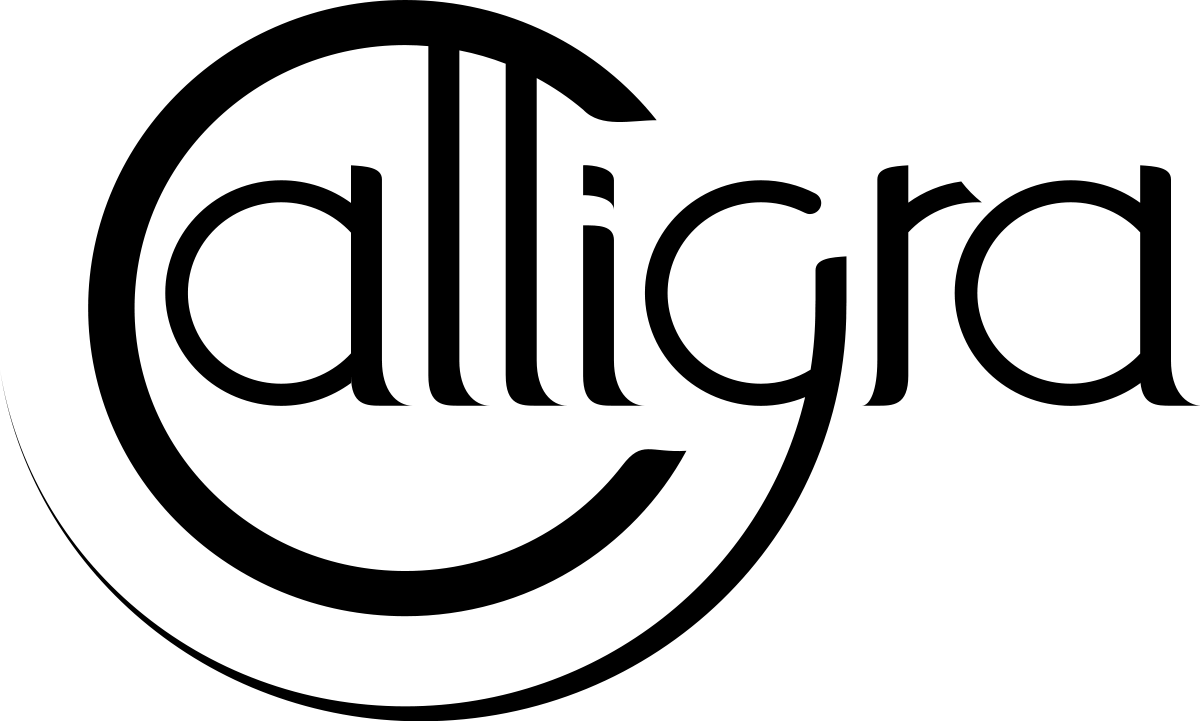
Calligra Suite
Настоящий ветеран списка, созданный аж в 1997 году для Linux. Но сегодня пакет редакторов спокойно используется на Windows и даже macOS, так что работать в нем удобно даже в 2022 году. Пакет полностью бесплатный, а входят в него 10 программ для создания и обработки текстов, презентаций, таблиц, а также векторной и растровой графики и т.д.
Плюсы Calligra Suite
- Софт полностью бесплатный.
- Поддерживает все стандартные форматы: doc, .docx, .odt, .odm, .html, а также pdf.
- Здесь есть не только стандартные редакторы для самых базовых задач: Words (текст), Sheets (таблицы), Stages (слайды), Braindump (заметки) и Kexi (редактор базы данных). Также набор включает в себя редакторы графики, причем как растровой, так и векторной.
- Графические редакторы поддерживают планшет, что делает работу с рисунками более удобной.
Минусы Calligra Suite
Пожалуй, тут отметим только непривычный интерфейс.
OpenOffice
Еще один отличный бесплатный аналог Ворда с большим количество полезных функций. Причем аналог Word полноценный, представляет собой несколько программ для разных задач: тут есть и свой Excel (называется Calc), и собственно Ворд (под именем Writer). При открытии программы вас встречает главный экран, где можно выбрать тип файла – таблица, презентация, текстовый документ и т.д.
Плюсы OpenOffice
- Программа поддерживает русский язык.
- Софт позволяет работать с изображениями и таблицами.
- Поддерживает файлы оригинальных программ Microsoft.
Минусы OpenOffice
- Старый дизайн интерфейса, который может отпугнуть привыкших к новому софту пользователей.
- Некоторые формулы в Calc работают с ошибками.
Где скачать программу
Перед тем как заниматься поиском и скачиванием новой версии Ворда, следует узнать, не установлен ли какой-либо пакет офисных программ на компьютере или ноутбуке. Для этого следует перейти в меню «Пуск» и написать в поисковой строке слово «Word». Если программа будет найдена, то смысла скачивать другую нет.
Важно! Перед непосредственной загрузкой очень важно проверить результаты поиска на компьютере, так как некоторые плохо ориентируются в новых операционных системах по типу Windows 10 и далеко не с первого раза находят предустановленные программы
Классическая версия 2007 г.
Первый вариант, при котором осуществляется покупка лицензированной версии, является наиболее правильным, так как человек честно осуществляет приобретение новой программы, а вместе с этим получает круглосуточную поддержку и регулярные обновления. Но все не так радужно, так как большинство людей использует пиратские копии Windows, и вряд ли кто-то захочет платить за простой, по их мнению, текстовый редактор.
Если есть желание купить платную и лицензионную копию Word для Windows 10, то следует:
Майкрософт Ворд 2010
Чтобы не тратить свое время на поиски нужных сайтов, можно сразу же перейти на страницу предложений и скачать текстовый редактор по этой ссылке.
Если хочется установить пиратскую копию Microsoft Office Word, совместимую с любой операционной системой, необходимо воспользоваться сломанными установочными пакетами, которые можно загрузить со специализированных ресурсов, предоставляющих пиратские копии приложений. Преимущества такого подхода очевидны даже не опытным людям. Можно получить многофункциональное средство для редактирования текста полностью бесплатно и за считанные минуты.
Не следует думать, что данный подход не имеет недостатков. Первый из них основан на том, что часто бесплатные версии программ обладают урезанным функционалом, поэтому воспользоваться ими в полном объеме не удастся. Второй минус заключается в опасности подобных манипуляций. Всё дело в том, что вместе с такими бесплатными копиями часто в компьютер попадают вирусы и трояны, способные значительно повлиять на работоспособность операционной системы и даже украсть личные данные человека.
Интерфейс нового Ворд 2019
LibreOffice, OpenOffice, Мой офис
Заменой программы Word могут быть бесплатный лицензионный пакет LibreOffice, в состав которого входят, в том числе, текстовые документы. Это аналог программы Word, есть кнопочка Скачать на сайте LibreOffice.
Понятие «офисный пакет» означает набор программ для обработки документов на компьютере, ноутбуке, планшете. Обычно в состав пакета входят текстовый редактор для работы с текстами, электронные таблицы для обработки табличных данных. Могут быть еще добавлены программы для создания презентаций и другие.
Кроме LibreOffice, имеется еще бесплатный лицензионный пакет OpenOffice. По моему мнению, предпочтительным является пакет LibreOffice.
На сайте OpenOffice есть кнопочка «Загрузить», чтобы скачать, установить на свое устройство и пользоваться этой программой.
Еще одна альтернатива Майкрософта — это бесплатный пакет МойОфис. Интернет для его использования не нужен. В пакет входит «Текст» для создания и редактирования текста, а также «Таблица» для работы с электронными таблицами.
МойОфис можно использовать как на Windows, так и на Линуксе. Причем, сохраняется по документам совместимость полная. Интерфейс пакета не так перегружен. Да и абсолютная бесплатность как очень приятный бонус.
Пакет МойОфис стал весьма популярный из-за того, что на новых гаджетах у всех он идёт по умолчанию.
Есть и другие варианты, с помощью которых можно заменить Ворд.
Поздравительная открытка.
При создании делового документа, мы использовали очень маленькую часть тех возможностей, сто дает нам Microsoft Word.
Давайте попробуем создать поздравительную открытку в программе Ворд.
Открываем Microsoft Word. Выбираем рис.15
 Рис.15
Рис.15
шрифт «Times New Roman» – (1), размер шрифта – 28 (2), полужирный (3), курсив (4), цвет текста (5) –нажимаем рядом стрелочку – выбираем красный (6), выравнивание – «Выровнять по центру» (7). Пишем «Поздравляю», нажимаем «Enter».
Нажимаем на вкладку «Вставка»(1) рис.16,
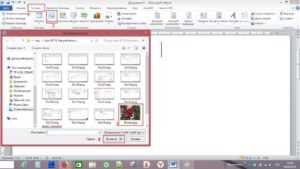 Рис.16
Рис.16
выбираем пункт «Рисунок»(2) и нажимаем на него. Открывается стандартное окно выбора файла, где мы находим папку, в которой заранее сохранили красивую картинку (3). Щелкаем по ней, чтобы выделить, и нажимаем клавише «Вставить» (4).
Результат на рис.17.
 Рис.17
Рис.17
Нажимаем <Ctrl>+<End>(что бы стать в конец рисунка), и нажимаем <Enter>.
Пишем «С днем рождения», <Enter>. Далее текст пожелания. Если необходимо изменить шрифт, какого либо слова, или изменить цвет, выделяем это слово, (как выделить Урок № 1. Работа с мышкой.) и меняем шрифт или размер или цвет, то, что мы хотим. Распечатать и сохранить, мы уже знаем как.
В результате мы имеем вот такую открытку
Поздравительная открытка
Как я обещал, я расскажу Вам, как скачать и установить на компьютер бесплатный аналог Microsoft Office, WPS Office. Переходим по этой ссылке. Попадаем на сайт WPS Office рис.18.
 Рис.18
Рис.18
Здесь есть два варианта для скачивания – платный за $29.99 и бесплатный «Free Download», нажимаем на эту кнопку и скачиваем инсталляционный файл. После скачивания переходим в папку «Загрузки» и запускаем скаченный нами файл.
Открывается окошко установщика рис.19.
 Рис.19
Рис.19
Нажимаем кнопку «Установить».
Идёт установка пакета рис.20.
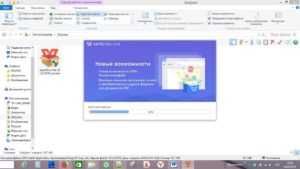 Рис.20
Рис.20
По окончанию установки, запускается WPS Writer аналог Microsoft Word. Рис.21.
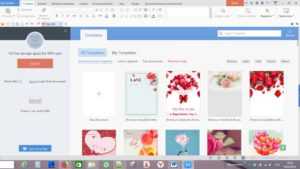 Рис.21
Рис.21
Рекомендую сразу же настроить запуск программ WPS Office с нового документа. Для этого нажимаем в левом верхнем углу вкладку «W Writer»(1) рис.22,
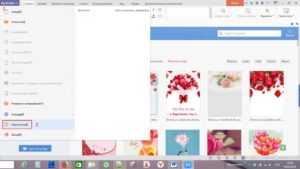 Рис.22
Рис.22
потом «Параметры (Д)» (2). В открывшимся окне рис.23
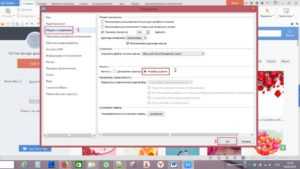 Рис.23
Рис.23
параметры выбираем пункт «Общие и сохранение»(1), щелкаем в кружочке «Новый документ»(2) и нажимаем «ОК»(3).
Следующие окно рис.24
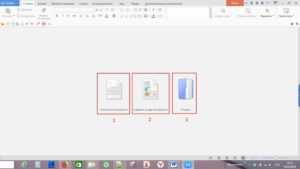 Рис.24
Рис.24
предлагает нам три варианта «Новый пустой документ»(1), «Создание на другом шаблоне»(2), «Открыть»(3). Нажимаем первый пункт рис.25 – открывается окно редактора текста WPS Writer.
 Рис.25
Рис.25
Как мы видим, интерфейс очень схож с интерфейсом Microsoft Word. Все те пункты меню и вкладки, с которыми мы работали в Ворде, есть и здесь. Мы можем пользоваться бесплатной альтернативой Ворда.
Теперь у нас на рабочем столе появились три новых значка рис.26.
Рис.26
WPS Writer аналог Microsoft Word, WPS Presentation аналог Microsoft PowerPoint, WPS Spreadsheets аналог Microsoft Excel.
Так как программы бесплатные, при запуске открывается окно рекламы платного варианта рис.27.
 Рис.27
Рис.27
Выделенный красной рамкой текст(1) «You can skip ad in 5s» переводится как «Вы можете пропустить объявление через 5сек» и идет секундомер. Когда секундомер прошёл, рис.28,
 Рис.28
Рис.28
остается надпись «Skip ad»(1) — «Пропустить» – нажимаем на нее, объявление пропадает, мы можем работать.
Видео по теме урока: